Решение проблемы
Несмотря на серьезность вышеизложенного, сперва все же нужно попробовать перезагрузить телефон. Возможно, после повторного включения система самостоятельно исправит возникший сбой. После этого можно будет без проблем закачивать необходимые программы из Маркета.
Способ 1
При возникновении любой ошибки, связанной с репозиторием, настоятельно рекомендуется провести определенные манипуляции с самим приложением Маркета. Ввиду специфичности ошибки 24 в Плей Маркете, этот метод срабатывает не так часто, как хотелось бы, но попробовать все равно стоит.
- Перейдите к «Настройкам» операционной системы, нас интересует раздел «Приложения», там свайпом влево перейдите на вкладку «Все». Найдите в списке сам Маркет, тапните по нему один раз, внутри открывшегося окна нажмите на кнопку «Очистить кэш приложения». После этого перезагрузите телефон и снова попробуйте воспользоваться Маркетом.
- Если это не помогает, значит там же нужно нажать на кнопку «Очистить данные». Это удалит все файлы, принадлежащие приложению, вместе с его настройками и историей поиска. Телефон можно не перезагружать, а сразу же открывать Плей Маркет и скачивать необходимое.
Способ 2
Может случиться так, что до этого пункта пользователь не дойдет, сбросив настройки Маркета. Однако, скорее всего, это не поможет, и будет необходимо вмешательство в файловую структуру операционной системы. Код ошибки 24 в Гугл Плей Маркете часто возникает при установке одного или нескольких определенных приложений:
- Возможно, ранее они были некорректно удалены из системы;
- Во время установки программ Маркет вылетел с ошибкой;
- Операционная система выдала критическую причину, после чего резко перезагрузилась, оборвав установку или удаление;
- Некорректно работал антивирус или другой защитный механизм, вмешавшись в процесс установки или удаления.
Итогом таких ошибок обычно являются файлы, которые остались на системных разделах или на карте памяти. Их наличие мешает записи новых при установке или обновлении. Единственный способ убрать эту проблему – удалить ненужные файлы вручную, либо воспользоваться специальным софтом для удаления мусора из системы.
Ручное исправление
В обоих случая желательно на телефоне. Без него попасть в разделы, где хранятся файлы с директориями приложений, будет невозможно. Скачайте из Маркета «Es Проводник» или другой файловый менеджер.
Установите его на телефон, подтвердите запрос на повышенные права доступа, после чего перейдите последовательно в директории:
Внутри этих расположений необходимо найти папки с названиями программ, которые не хотят загружаться или обновляться (при этом сама операционная система не отображает эти записи как установленные элементы).
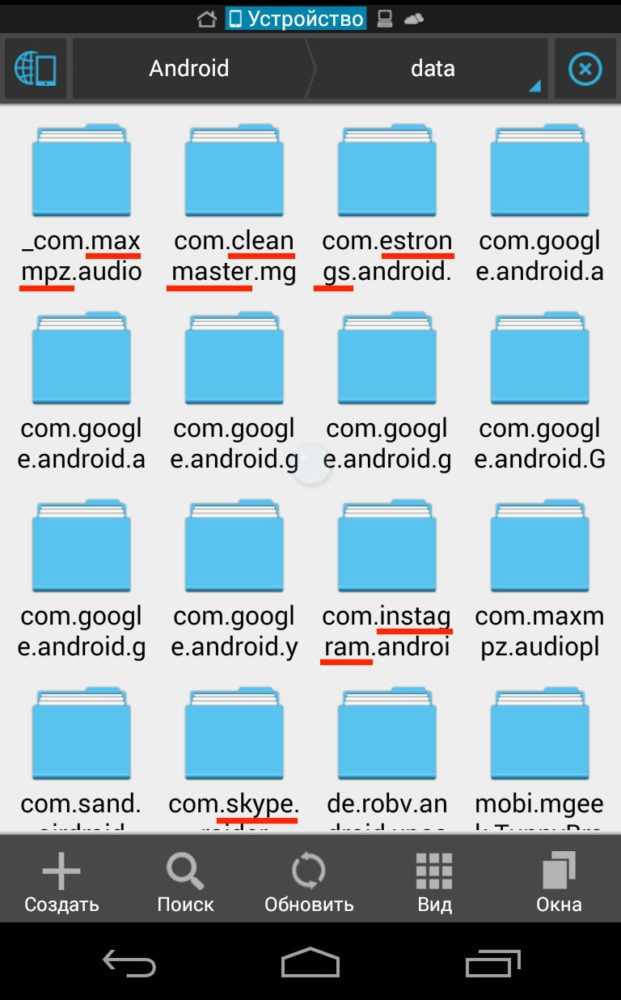
Переберите каждую запись, убираем все ненужные файлы и папки (было бы очень неплохо перед удалением их резервировать в безопасное место, чтобы потом не оказалось, что в порыве ненависти к ошибке 24 вы удалили важные элементы), после чего перезагрузите устройство и заново скачайте то, что не получалось загрузить.
Автоматическое исправление
Как устранить ошибку автоматически (возможно, некоторые найдут этот способ не таким надежным, как ручной) – воспользоваться специальными программами-клинерами. Очень хороший вариант – SD Maid.
Для наших задач все равно могут потребоваться права доступа, однако программа сама просканирует систему на наличие ненужных файлов, папок и предложит их к удалению. Для этого откройте приложение, подтвердите права рут-доступа, затем на экране нажмите большую красную кнопку «Сканирование».
Операция может занять от одной до десяти минут, это зависит от размера и заполненности директорий. После того как сканирование будет завершено, нажмите на кнопку «Запустить сейчас», на ней будет отображен приблизительный размер найденных объектов. Не удивляйтесь, если их окажется около одного гигабайта. После очистки перезагрузите телефон, после чего пользуйтесь Маркетом без ошибок.
Ручной и автоматический метод рекомендуется использовать по очереди. Сначала пробегитесь по мусору с человеческой придирчивостью (но не удаляйте папки тех приложений, которые установлены и работают), а программа дочистит следы (она удаляет мусор и в других директориях). Перезагрузка в данном случае рекомендуется, чтобы телефон заново пересмотрел файловую систему. Нелишним будет и очистка кэша Маркета, чтобы исправить его ассоциации с установленными приложениями.
Не устанавливается «Сбербанк Онлайн »: ошибка 24
Запустить процесс установки не удается из-за наличия старых файлов приложения. Платформа Google
Play
обнаруживает, что частично утилита уже присутствует на устройстве, и поэтому не дает разрешение на установку. Это решается путем удаления предыдущих версий файлов, и очистки корневого каталога Temp
, где хранятся записи настройки.
Инсталляция приложения не происходит из-за несовместимости версий ОС с программой. В таком случае, следует скачать apk
файл
утилиты старой версии. Как правило, это возможно осуществить на не официальных сайтах, например, 4PDA.
А теперь подробнее об решении вышеупомянутой проблемы на ОС Android
.
Сбербанк Онлайн
ошибка 24 на Андроиде
Пользователи устройств на Android
чаще сталкиваются с этой ошибкой ввиду «открытой» настройки ОС. То есть, операционную систему можно настроить исключительно под себя – вручную перепрошить, установить ланучер
для кастомизации
, что в целом сказывается на стабильности работы, и увеличивает вероятность возникновения ошибок. Поэтому, рассмотрим способы устранения неполадок. Ошибку 24 можно устранить:
- Вручную.
- С помощью программ.
- Через аккаунт
в устройстве. - Обновив приложение.
Первый способ крайне не рекомендуется неопытным пользователям гаджетов
, так как предусматривает манипуляции со системными файлами ОС. Второй – автоматический, программа сама совершит все необходимые действия, и не повлияет на стабильность системы.
Для начала остановимся на первом методе. Он включается в себя очистку мусорных файлов через проводник. Чтобы его осуществить, нужно:
- Получить рут-права. Скачать утилиту, вбив в поисковую строку Play
Market
«Root
». - Скачать ES Проводник в Play
Market
, и установить его. - Запустить проводник.
- В приложении нажать на кнопку «Меню».
- Выбрать пункт «Показать скрытые файлы системы».
- Перейти в системный каталог /data
/data
. - Найти папку приложения «Сбербанк Онлайн
» — «ru.sberbankmobile
». - Удалить ее.
- Перезагрузить смартфон
/гаджет
.
После удаления, необходимо снова зайти в Play
Market
. Затем вписать в строку поиска название приложения. После чего запуститься установка «Сбербанк Онлайн
» на Андроид
, и ошибка 24 уже не появится.
Второй метод отличный от второго тем, что приложение скрывает ряд функций, влияющих на стабильность ОС, и дает доступ к удалению исключительно ненужных файлов. Чтобы воспользоваться программным удалением, нужно:
- Получить ROOT
права. Инструкция описана выше, в первом методе. - Скачать утилиту SD Maid
с платформы приложений, и установить ее. - Запустить программу.
- Выбрать вкладку «Мусор». В ней находятся мусорные файлы, сохраненный кэш
, данные установки. - Нажать на кнопку «Очистить все».
Проблему с приложением «Сбербанк Онлайн
» код ошибки 24 представляется возможным решить через аккаунт
, который привязан к гаджету
. Для этого следует сделать такие операции:
- Зайти в меню гаджета
. - Выбрать пункт «Настройки аккаунта
». - Перейти в функцию «Синхронизация».
- Нажать на пункт «Очистить».
- Перезагрузить смартфон
.
В некоторых случаях ошибку 24 можно исправить путем обновления приложения. Чтобы это осуществить, нужно:
- Зайти Google
Play
. - В поисковую строку вбить утилиту «Сбербанк Онлайн
». - Нажать на кнопку «Обновить».
Диагностика проблемы способствует снижению риска появления ошибки. Поэтому, следует регулярно чистить память устройства от мусорных файлов, данных установки и кэша
.
Видео инструкция
В данном видео продемонстрирован еще один способ установки приложения СБОЛ на Андроид с рут правами. Будет полезно для просмотра.
Оставляйте свои комментарии и вопросы ниже!
При попытке повторной установки приложения Сбербанк Онлайн на смартфон сервис Google Play может выдать неизвестную ошибку с кодом 24. Возникает она, как правило, если предыдущая версия приложения была удалена неправильно — без стирания остаточных данных; также привести к проблеме могут программные сбои в работе операционной системы.
Ошибка 24 возникает при переустановке приложения Сбербанк Онлайн на Андроид
Причина ошибки 24 проста:
Google Play видит, что в памяти смартфона уже есть файлы устанавливаемого приложения, и не знает, что с ними делать. Для исправления этой неполадки лишние данные нужно удалить. Я расскажу, как это сделать и как устранить ошибку 24 при установке приложения Сбербанк Онлайн на Андроид.
Почему программа выдает ошибку с кодом 24
Зачастую пользователи при установке банковского онлайн-сервиса на Android-устройстве сталкиваются с неизвестной проблемой, которая помечается программой, как «код ошибки 24». Такое происходит при дублирующей попытке скачивания дистанционного сервиса, если старая программа была удалена некорректно или же пользователем производилась переустановка приложения.
Сервис-программа в процессе установки при сканировании базы данных отмечает наличие одинаковых файлов и не знает, какие шаги предпринять. И выдает ошибку. Что делать пользователю? Есть два варианта очистки кэша от лишних оставшихся файлов:
Автоматическая. Для этого используются специализированные сервисы от Google Play. Производится очистка по такой схеме:
- Зайти в настройки мобильного телефона.
- Переместиться в подраздел «Приложения».
- Перейти в параметры, кликнуть по опции «Очистить кэш» и отметить функцию «Стереть/удалить данные».
Как только все будет проведено, следует перезагрузить девайс и попытаться повторно установить сбербанковское онлайн-приложение. В большинстве ситуаций такой способ помогает в дальнейшей установке сервиса, и ошибка с кодировкой 24 больше не появляется.
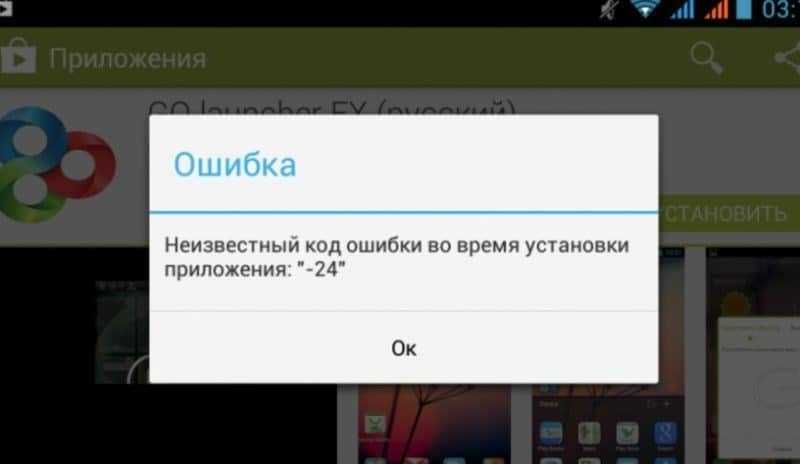
Ручная. Данный способ производится при задействовании сервиса SD Maid (аналог известного CCleaner, применяемого пользователями Windows). Данное сервис-приложение адаптировано для использования его на смартфонах и помогает полностью очищать базу данных устройства от ненужных остатков файлов и разрешить возникшую ситуацию отказа системы.
Тем клиентам банка, которые подыскивают ответ на вопрос: «Что делать, если не могу установить Сбербанк-Онлайн на Андроид», стоит скачать данное сервис-приложение на свой гаджет. Это достаточно полезная добавка к базе данных, которая помогает освобождать систему Android от различного мусора, препятствующего нормальной работе гаджета. Действовать следует по таким шагам:
- Запустить сервис-приложение.
- Из раздела главного меню выбрать и перейти на опцию «Мусор».
- Затем кликнуть по кнопке «Запуск».
- Приложение активируется и произведет тщательную проверку и очистку устройства от лишних «поломанных» файлов и их остатков.
- Когда программа сформирует отчет, необходимо нажать на функцию «Очистить все».
Главным преимуществом приложения SD Maid является способность программы не только грамотно и полноценно устанавливать Сбербанк-Онлайн, но и одновременно разрешать иные возможные проблемы, о которых пользователь порой и не подозревает.
Сервис-приложение SD Maid помогает стабилизировать работу смартфона и является полезным дополнением к общей базе гаджета. Но, если и после ее применения Сбербанк-Онлайн упрямо не хочет активироваться, единственным выходом становится возврат к изначальным заводским настройкам. После проведения такой процедуры база данных девайса полностью очистится, а ошибка перестанет возникать.
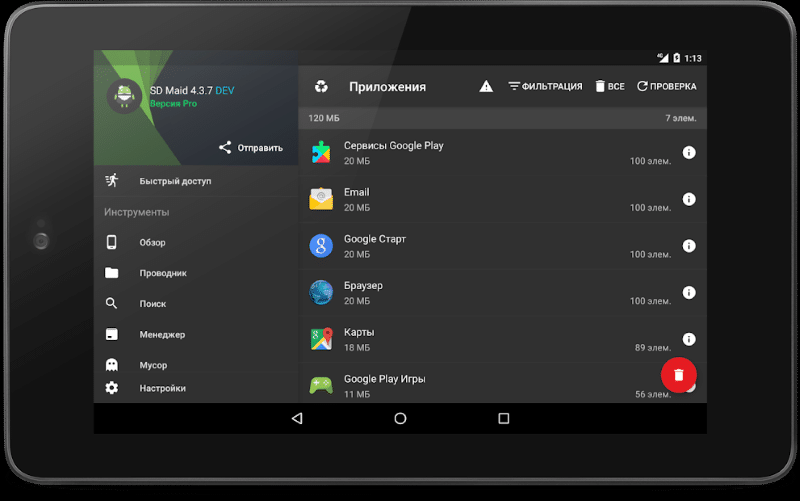
Исправление ошибки 24
С помощью стандартных инструментов
Открываем основные настройки, заходим в «Диспетчер приложений
«, из списка установленных приложений выбираем «Сервисы Google Play
«:
Открыв сведения о приложении, подождём несколько секунд окончания загрузки данных, затем, нажимаем кнопку «Очистить данные». На запрос системы о согласии на удаление данных приложения, нажимаем «Да». Затем по той же схеме удаляем обновления:
Во время выполнения этих действий вверху дисплея может появиться сообщение об ошибке в приложении «Сервисы Google Play», игнорируем его.
Теперь всё тоже самое (очистка данных и удаление обновлений) выполняем с приложением Google Play Маркет.
Эта манипуляция очистит все данные и остаточные файлы и папки всех приложений, загруженных из Play Маркета, вернув их в изначальное состояние. После вышеописанной процедуры перезагрузите устройство
.
Теперь, загружая программы из Гугл Плей, ошибка не должна повториться. Кстати, если понадобится , пройдите по указанной ссылке, где в подробностях описаны все способы и необходимые действия.
Второй способ
Если предыдущий способ не помог решить проблему, можно попробовать отладку аккаунта. Что нужно делать: Открываем «Настройки
«, в разделе «Аккаунты
» (может быть «Учётные записи») заходим в свой Google-аккаунт, открываем настройки — три вертикальные точки в правом верхнем углу дисплея (на некоторых устройствах это могут быть параллельные чёрточки, или значок в левом нижнем углу устройства), после чего появится позиция «Синхронизировать
«, нажимаем её, и дожидаемся завершение процесса синхронизации, по окончании перезагружаем устройство:
С помощью специального софта (ROOT)
Первый способ
Для этого способа понадобится и . Теперь запускаем Root Explorer
, далее в разделе Root находим папку «data
«, открываем, и там тоже ищем папку «data
«, открыв которую нужно отыскать остатки проблемного приложения и удалить их.
Второй способ
В этом случае нам так же нужен Root-доступ (см. выше) и установка приложения SD Maid — Очистка системы .
Запускаем SD Maid
, можем запустить сканирование и попутно посмотреть, что ещё лишнего завалялось в нашем аппарате, а можем открыть раздел «Мусор
«, где программа как раз удалит все «хвосты» от удалённых приложений:
Наверное, только уникальные владельцы телефонов на системе Андроид не сталкивались с внезапными и не совсем приятными сюрпризами от своих устройств при установке приложений с Плей Маркет. Периодические залипания системы, быструю разрядку батареи и прочие «закидоны» верного гаджета со скрипом ещё можно принять и пережить. А что делать с неизвестными и пугающими фразами «Код ошибки номер 24, 20, 18 и другие», когда ты о такой ошибке в жизни не слышал? Лучше всего — читать эту статью дальше.
Ошибок, связанных с установкой приложений из Google Play Market, великое множество. Каждой из них присваивается случайный номер, но причины, как и пути решения, зачастую совпадают. Самая распространённая ошибка, скрывающаяся под огромной совокупностью различных номеров, связана с кэшем вашего Google Play.
Причины
Если устройство внезапно отказалось обновлять или устанавливать какое-либо приложение, а на любые ваши панические действия выдаёт ошибки под номерами 2, 3, 8, 11, 18, 103, стоит обратить внимание на состояние собственного кэша. Обычно такие ошибки возникают в процессе установки какого-либо нового приложения либо при обновлении старого
Их причиной может стать излишне захламлённый кэш приложения. Также есть вероятность, что в процессе взаимодействия с приложением в системе появились некорректные файлы, которые и мешают правильной работе вашего устройства.
Как исправить
Для начала попробуйте почистить кэш. Именно здесь копятся всевозможные временные и придаточные файлы. Для этого:
Если данная операция не помогла и телефон всё так же выдаёт ошибку, то попробуйте принять более радикальные меры и удалить свой аккаунт из системы. Не волнуйтесь, ваши данные при этом никуда не исчезнут.
- Снова зайдите в «Настройки».
- После этого отыщите раздел «Учётные записи».
- В списке найдите и зайдите в учётные записи Google.
- Удалите свой аккаунт, а затем зайдите в Google Play и вновь введите данные учётной записи.
- Попытайтесь установить желаемое приложение ещё раз.
Использование SD Maid
SD Maid — это аналог программы CCleaner для Windows. Приложение используется для удаления различного мусора из системы Android. Оно также требует root-прав, но очищает данные автоматически — искать проблемную директорию вручную не придется. Использование данной утилиты возможно как с root-доступом, так и без него. Но только в случае приобретения прав суперпользователя можно произвести более полную проверку и качественную очистку.
Чтобы удалить остаточные файлы, необходимо:
- Войти в приложение и в высветившемся окне разрешить root-доступ;
- Напротив вкладки «Мусор», нажимаем стрелку обновления;А теперь нажимаем на корзину, чтобы удалить все ненужные файлы;
- Подтверждаем действие.
Так же, данная утилита позволяет удалять ненужные данные, как в случае с файловым менеджером. Для этого достаточно:
- Открыть меню;
- Войти в «Проводник»;
- Нажать стрелку обновления;
- А далее действовать в соответствии с выше изложенной инструкцией для файлового менеджера.
Удаление остаточных файлов через Clean Master
Чтобы исправить код 24 на Гугл Плей Маркете с помощью Clean Master, нужно делать следующее:
- Установить приложение на проблемный гаджет.
- Запустить Clean Master с ярлыка, появившегося на рабочем столе Android.
- В начальном окне тапнуть «Ускорение».
Для более полной очистки системы от остаточных файлов необходимо в главном меню Clean Master вместо «Ускорение» кликнуть «Мусор». Начнется сканирование устройства и поиск ненужных данных. После завершения процедуры следует нажать «Очистить» и проверить, удалось ли устранить ошибку 24 на Google Play.
Другие способы решения ошибки 24
В некоторых случаях ошибку 24 можно исправить путем обновления приложения. Чтобы это осуществить, нужно:
- Зайти Google Play.
- В поисковую строку вбить утилиту «Сбербанк Онлайн».
- Нажать на кнопку «Обновить».
Проблему с приложением «Сбербанк Онлайн» код ошибки 24 представляется возможным решить через аккаунт, который привязан к гаджету. Для этого следует сделать такие операции:
- Зайти в меню гаджета.
- Выбрать пункт «Настройки аккаунта».
- Перейти в функцию «Синхронизация».
- Нажать на пункт «Очистить».
- Перезагрузить смартфон.
Можно попробовать следующее извлечь SD карту, скинуть в заводские настройки с удалением данных, после чего (не вставляя флешку) установить приложение сбербанка.
Иногда программа SD Maid не может удалить некоторые файлы в папке data/data в таких случих нужно их переименовать это может помочь.
Так же попробоуйте просто вытащить карту памяти из телефона и попробуйте установить Сбербанк онлайн.
Последний способ это сброс настроек по умолчанию
1. Откройте «Меню» — «Настройки» и выберите пункт «Восстановление и сброс».
2. Прокрутите открывшийся список в самый низ и нажмите на пункт «Сброс настроек» (название данного пункта на разных смартфонах может выглядеть иначе: «Сбросить настройки телефона», «Общий сброс», «Стереть все данные» и т. п.). Система предупредит о том, что во время сброса будет удалена вся личная информация, настройки, приложения и данные.
3. Подтвердите выполнение операции по сбросу настроек, выбрав пункт «Стереть всё».
Решение иных возникших проблем
Всем пользователям смартфонов ОП Андроид следует знать и об иных причинах отказа программы в установке и запуске Сбербанка-Онлайн. Возможных виновников такой неприятности достаточно много и о них, а также решениях проблемы следует знать каждому.
Несоответствие версии Андроида и характеристик программы
Такая проблема зачастую появляется у владельцев небрендованных гаджетов. В этой ситуации приложение Play Market относит устройство к несовместимому. Чтобы исправить ситуацию, необходимо менять модель девайса. Провести такую процедуру можно с использованием специализированных утилит. Также потребуется и рут-доступ.
При использовании утилиты Market Helper:
- Скачать требуемый софт с официального сайта разработчика (портал codekiem.com) и установить его.
- Запустить программу. Система автоматически проведет всю необходимую процедуру. Но при желании владелец смартфона может отредактировать корректировку вручную.
- После появления на мониторе сообщения «Активировать», требуется поставить свое согласие на замену модели.
После окончания работы софт-программа сообщит об удачном завершении процедуры. Теперь пользователю стоит попробовать заново установить Сбербанк-Онлайн на свой мобильник. Но предварительно восстановить все значения системы «по умолчанию» и отключить рут-права. Иначе банковский онлайн-сервис не запустится.
Мнение экспертаЕвгений БеляевЮрист-консультант, финансовый эксперт
Если клиент плохо разбирается в том, что такое утилиты и софт-программы, стоит отдать смартфон опытным специалистам в сервис-центр.
Такие корректировки обычно проводятся в присутствии клиента и занимают мало времени. Кроме использования утилиты Market Helper применяется и другой софт Build-Prop.
Исправить ошибку можно путем редактирования Build-Prop
Действовать с его помощью следует по таким шагам (предварительно подключив рут-права):
- Зайти в системные установочные файлы и отыскать папку System.
- В ней найти и открыть файл build.prop, как текст-документ.
- Затем отыскать строчку «ro.product.manufacturer» и изменить ее на другую компанию с известным брендом.
- Также следует изменить строчку«ro.product.model» (меняется модель смартфона).
- Все данные следует сохранить и перегрузить девайс.
Подмена месторасположения
Чтобы исправить данную ошибку, следует использовать любой подходящий VPN сервис. Например, воспользоваться Turbo VPN или TunnelBear. От пользователя необходимо будет пройти регистрацию и поменять существующий IP-адрес. Кстати, лучше выбирать из перечня российских городов. И не забыть после переустановки онлайн-приложения Сбербанка деактивировать VPN.
Версия Android ниже 4.0
Порой причиной отказа системы в установке нового приложение может служить несоответствие версии ОП смартфона той, которая необходима приложению. Например, такое происходит при ОС ниже версии 4.0. Чтобы исправить ситуацию, следует скачать подходящую версия программы, установить ее на телефон и перезагрузить его. Если пользователь не уверен в собственных силах, лучше обратиться к специалистам.
Для адекватной работы Сбербанка-Онлайн требуется версия Андроид не ниже 4.1
И так перейдем к пошаговой инструкции по установке Мобильного приложения СбербанкОнлайн:
2. Вводим в поисковой строке «сбербанк онлайн»и нажимаем на кнопку «Установить», а после установки нажимаем кнопку «Открыть»
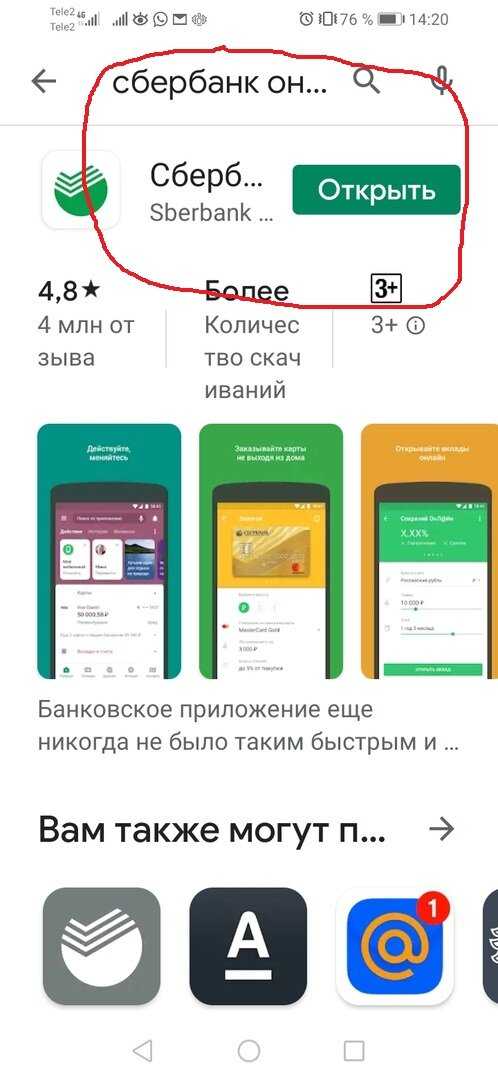
Пошаговая инструкция Как подключить мобильное приложение Сбербанк Онлайн
3. После запуска приложение нажимаем на кнопку «Вход и Регистрация»
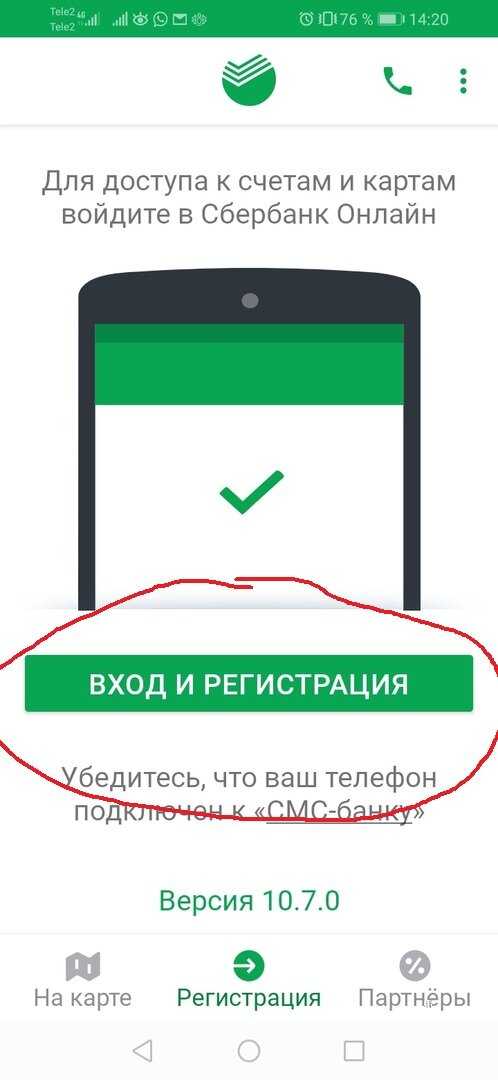
Пошаговая инструкция Как подключить мобильное приложение Сбербанк Онлайн
4. Есть 2 варианта регистрации: по логину и по номеру карты. Проще выбрать по номеру карты. Если выбрать регистрацию по логину, то его нужно предварительно получить в любом банкомате или терминале, либо иметь действующий (если уже входите в Сбербанк Онлайн с компьютера). Далее вводите номер вашей любой действующей карты по которой подключена услуга мобильный банк и нажимаете стрелку Далее.
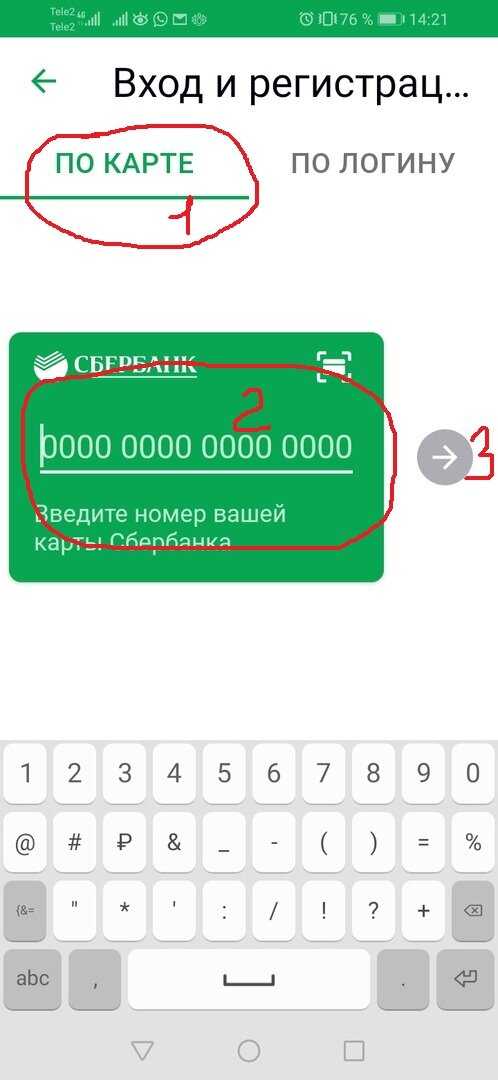
Пошаговая инструкция Как подключить мобильное приложение Сбербанк Онлайн
5. Далее на ваш телефон должен прийти пароль из банка с кодом. В современной версии СбербанкОнлайн он должен проставиться автоматически, если дать разрешение, либо ввести его вручную код из СМС.

Пошаговая инструкция Как подключить мобильное приложение Сбербанк Онлайн
6. Следующим шагом нужно придумать 5 цифр кода для входа в мобильное приложение. Программа предложит вам ввести его дважды. Этот код будет нужно будет вводить на телефоне при входе в приложение.
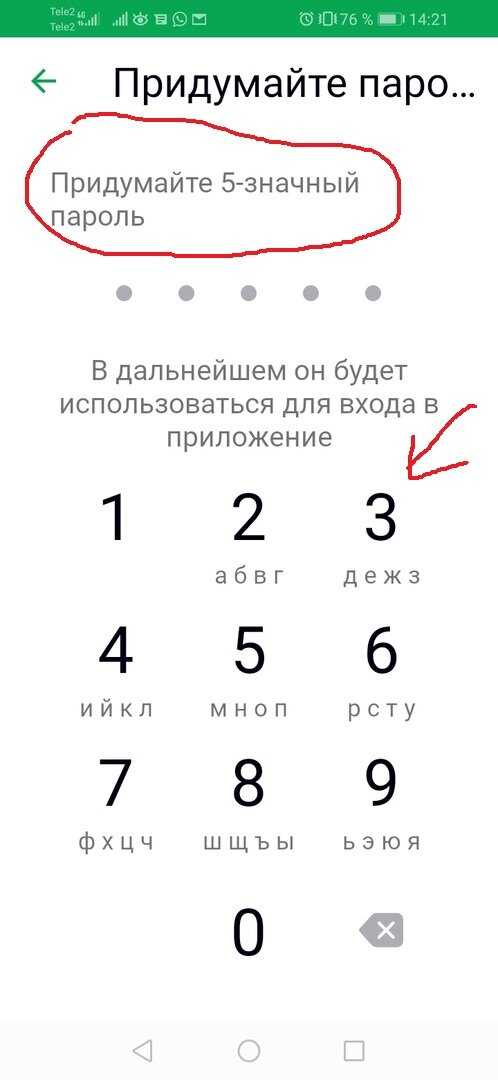
Пошаговая инструкция Как подключить мобильное приложение Сбербанк Онлайн
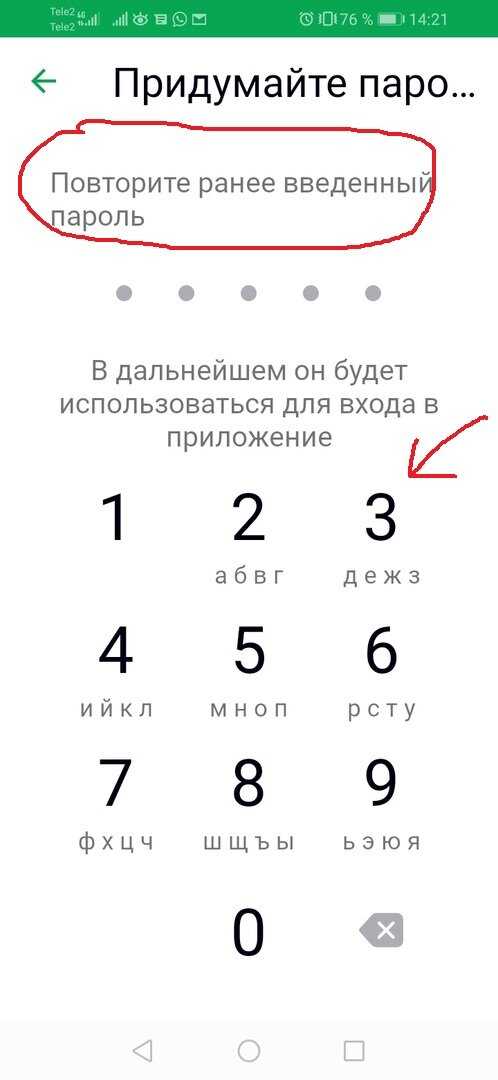
Пошаговая инструкция Как подключить мобильное приложение Сбербанк Онлайн
7. Рекламу можно пропустить, нажав кнопку «Далее»
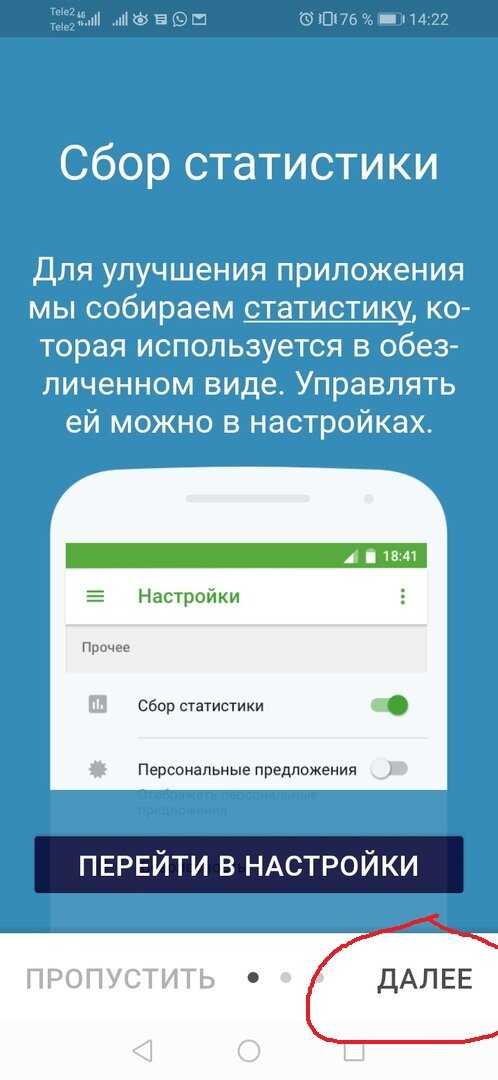
Пошаговая инструкция Как подключить мобильное приложение Сбербанк Онлайн
8. Ура!!! Если все прошло удачно следующим этапом будет вход в ваше приложение и вы получаете доступ к вашим счетам в Сбербанке.

Добро пожаловать в Личный кабинет.
Почему программа выдает ошибку с кодом 24
Зачастую пользователи при установке банковского онлайн-сервиса на Android-устройстве сталкиваются с неизвестной проблемой, которая помечается программой, как «код ошибки 24». Такое происходит при дублирующей попытке скачивания дистанционного сервиса, если старая программа была удалена некорректно или же пользователем производилась переустановка приложения.
Сервис-программа в процессе установки при сканировании базы данных отмечает наличие одинаковых файлов и не знает, какие шаги предпринять. И выдает ошибку. Что делать пользователю? Есть два варианта очистки кэша от лишних оставшихся файлов:
Автоматическая. Для этого используются специализированные сервисы от Google Play. Производится очистка по такой схеме:
- Зайти в настройки мобильного телефона.
- Переместиться в подраздел «Приложения».
- Перейти в параметры, кликнуть по опции «Очистить кэш» и отметить функцию «Стереть/удалить данные».
Как только все будет проведено, следует перезагрузить девайс и попытаться повторно установить сбербанковское онлайн-приложение. В большинстве ситуаций такой способ помогает в дальнейшей установке сервиса, и ошибка с кодировкой 24 больше не появляется.
Ошибка 24 — наиболее частая проблема при установке программы
Ручная. Данный способ производится при задействовании сервиса SD Maid (аналог известного CCleaner, применяемого пользователями Windows). Данное сервис-приложение адаптировано для использования его на смартфонах и помогает полностью очищать базу данных устройства от ненужных остатков файлов и разрешить возникшую ситуацию отказа системы.
Тем клиентам банка, которые подыскивают ответ на вопрос: «Что делать, если не могу установить Сбербанк-Онлайн на Андроид», стоит скачать данное сервис-приложение на свой гаджет. Это достаточно полезная добавка к базе данных, которая помогает освобождать систему Android от различного мусора, препятствующего нормальной работе гаджета. Действовать следует по таким шагам:
- Запустить сервис-приложение.
- Из раздела главного меню выбрать и перейти на опцию «Мусор».
- Затем кликнуть по кнопке «Запуск».
- Приложение активируется и произведет тщательную проверку и очистку устройства от лишних «поломанных» файлов и их остатков.
- Когда программа сформирует отчет, необходимо нажать на функцию «Очистить все».
Мнение экспертаЕвгений БеляевЮрист-консультант, финансовый эксперт
Главным преимуществом приложения SD Maid является способность программы не только грамотно и полноценно устанавливать Сбербанк-Онлайн, но и одновременно разрешать иные возможные проблемы, о которых пользователь порой и не подозревает.
Сервис-приложение SD Maid помогает стабилизировать работу смартфона и является полезным дополнением к общей базе гаджета. Но, если и после ее применения Сбербанк-Онлайн упрямо не хочет активироваться, единственным выходом становится возврат к изначальным заводским настройкам. После проведения такой процедуры база данных девайса полностью очистится, а ошибка перестанет возникать.
SD Maid — утилита, помогающая очищать базу данных от временных и поломанных файлов
Как исправить ошибку iTunes 1202
Ниже описана последовательность действий по устранению ошибок, призванная решить проблемы Ошибка 1202. Данная последовательность приведена в порядке от простого к сложному и от менее затратного по времени к более затратному, поэтому мы настоятельно рекомендуем следовать данной инструкции по порядку, чтобы избежать ненужных затрат времени и усилий.
Пожалуйста, учтите: Нажмите на изображение [
Шаг 1: Восстановить записи реестра, связанные с ошибкой 1202
Редактирование реестра Windows вручную с целью удаления содержащих ошибки ключей Ошибка 1202 не рекомендуется, если вы не являетесь специалистом по обслуживанию ПК. Ошибки, допущенные при редактировании реестра, могут привести к неработоспособности вашего ПК и нанести непоправимый ущерб вашей операционной системе. На самом деле, даже одна запятая, поставленная не в том месте, может воспрепятствовать загрузке компьютера!
В связи с подобным риском мы настоятельно рекомендуем использовать надежные инструменты очистки реестра, такие как WinThruster (разработанный Microsoft Gold Certified Partner), чтобы просканировать и исправить любые проблемы, связанные с Ошибка 1202. Используя очистку реестра , вы сможете автоматизировать процесс поиска поврежденных записей реестра, ссылок на отсутствующие файлы (например, вызывающих ошибку %%error_name%%) и нерабочих ссылок внутри реестра. Перед каждым сканированием автоматически создается резервная копия, позволяющая отменить любые изменения одним кликом и защищающая вас от возможного повреждения компьютера. Самое приятное, что устранение ошибок реестра может резко повысить скорость и производительность системы.
Предупреждение: Если вы не являетесь опытным пользователем ПК, мы НЕ рекомендуем редактирование реестра Windows вручную. Некорректное использование Редактора реестра может привести к серьезным проблемам и потребовать переустановки Windows. Мы не гарантируем, что неполадки, являющиеся результатом неправильного использования Редактора реестра, могут быть устранены. Вы пользуетесь Редактором реестра на свой страх и риск.
Перед тем, как вручную восстанавливать реестр Windows, необходимо создать резервную копию, экспортировав часть реестра, связанную с Ошибка 1202 (например, iTunes):
- Нажмите на кнопку Начать.
- Введите «command» в строке поиска. ПОКА НЕ НАЖИМАЙТЕENTER!
- Удерживая клавиши CTRL-Shift на клавиатуре, нажмите ENTER.
- Будет выведено диалоговое окно для доступа.
- Нажмите Да.
- Черный ящик открывается мигающим курсором.
- Введите «regedit» и нажмите ENTER.
- В Редакторе реестра выберите ключ, связанный с Ошибка 1202 (например, iTunes), для которого требуется создать резервную копию.
- В меню Файл выберите Экспорт.
- В списке Сохранить в выберите папку, в которую вы хотите сохранить резервную копию ключа iTunes.
- В поле Имя файла введите название файла резервной копии, например «iTunes резервная копия».
- Убедитесь, что в поле Диапазон экспорта выбрано значение Выбранная ветвь.
- Нажмите Сохранить.
- Файл будет сохранен с расширением .reg.
- Теперь у вас есть резервная копия записи реестра, связанной с iTunes.
Следующие шаги при ручном редактировании реестра не будут описаны в данной статье, так как с большой вероятностью могут привести к повреждению вашей системы. Если вы хотите получить больше информации о редактировании реестра вручную, пожалуйста, ознакомьтесь со ссылками ниже.
Мы не несем никакой ответственности за результаты действий, совершенных по инструкции, приведенной ниже — вы выполняете эти задачи на свой страх и риск.
Как внести изменения в электронный осаго
Одним из необходимых сервисов при электронном обслуживании страхователей является возможность комфортного внесения корректировок в уже оформленный документ. Давайте разберемся, что делать, если в электронном ОСАГО обнаружилась ошибка, и при других ситуациях, когда необходимо внести новые сведения или параметры.
Основания для корректировки электронного документа те же самые, что и для бумажного варианта:
- внесение новых водителей;
- изменение реквизитов водительского удостоверения в связи с его заменой (хотя обязанности переделывать страховку нет, существует риск стать жертвой недобросовестного сотрудника ГИБДД, который «не заметит» отметки о ранее действовавшем документе);
- получение нового паспорта;
- изменение адреса проживания.
В отличие от процедуры продажи полиса, вопросы внесения в него новых сведений в законе не проработан. Это означает, что единственным легальным механизмом изменения данных в страховке ОСАГО служит личное появление в страховой компании. При этом специалисты распечатывают бумажный вариант документа и полис прекращает быть цифровым. Срок действия и остальные условия договора остаются прежними.
Существует вероятность получить отказ со стороны сотрудников офиса. Это может объясняться тем, что помещение занимает не сама компания, а ее брокеры – агенты, которые имеют право заключать от имени страховщика новые договоры ОСАГО. Другой причиной зачастую служит стремление сотрудников навязать дополнительный полис.
Возможность переоформить документ они связывают с покупкой другой услуги. Такие действия противозаконны и на представителей компании можно пожаловаться вышестоящему руководству или в контролирующие органы (Роспотребнадзор, территориальное подразделение ЦБ РФ, финансовому омбудсмену).
Ряд страховщиков предоставляет клиентам возможность скорректировать некоторые параметры документа через личный кабинет. С ростом популярности цифровой страховки, высока вероятность предоставления полного сервиса, предусматривающего внесение изменений в электронный полис ОСАГО.
Способ №2: ручная очистка
Этот метод хорош для тех, кто со своим смартфоном «на ты», разбирается в том, что и в каких папках хранится в памяти устройства. Используя простой файловый менеджер «ES Проводник», откройте дерево папок. Напомним, что выполнение операции возможно только в случае, если вы уже получили root-права.
В data/data и sdcard/Android/data/data найдите файлы и директории, относящиеся к проблемному приложению, и удалите их. После этого перезагрузите смартфон и вновь попробуйте установить софт — ошибка 24 не должна вас более беспокоить.
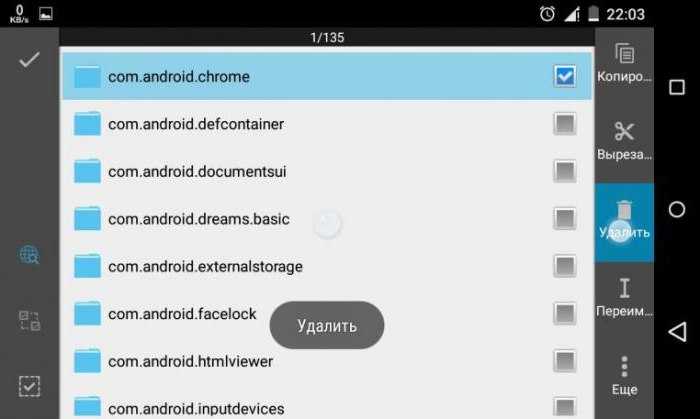
Названия «остаточных» папок схожи с наименованием приложения, которое вы не можете установить, — по этому признаку их легко отыскать. Например:
- «Вконтакте» — com.vkontakte.android;
- «Одноклассники» — ru.ok.android;
- «Сбербанк Онлайн» — ru.sberbankmobile;
- мессенджер «Вайбер» — com.viber.voip;
- «Инстаграм» — com.instagram.android и проч.
Также эффективно поможет найти не до конца удаленные компоненты и другая программа — файловый менеджер под названием Root Explorer. Как уже видно из названия, для эффективного его использования тоже необходимы рут-права. Здесь, в открывшемся дереве с директориями, вам нужно найти пакет с именем проблемного приложения, удалить его, после чего снова загрузить программу. Ошибка 24 не должна более появляться при установке.


![Код ошибки 24 при установке приложения на андроид с плей маркет [#фото + #видеоинструкции] 2019](http://clipof.ru/wp-content/uploads/7/1/2/712f5242c3d14346caa7c4aefd991b5b.jpeg)






























